修图匠“利用PS自带滤镜制作出漂亮的格子蕾丝背(多图)”Photoshop图文教程内容:
滤镜主要是用来实现图像的各种特殊效果。它在Photoshop中具有非常神奇的作用。所以有的Photoshop都按分类放置在菜单中,使用时只需要从该菜单中执行这命令即可。
滤镜的操作是非常简单的,但是真正用起来却很难恰到好处。滤镜通常需要同通道、图层等联合使用,才能取得最佳艺术效果。如果想在最适当的时候应用滤镜到最适当
是位置,除了平常的美术功底之外,还需要用户的滤镜的熟悉和操控能力,甚至需要具有很丰富的想象力。这样,才能有的放矢的应用滤镜,发挥出艺术才华。
先来看下效果:
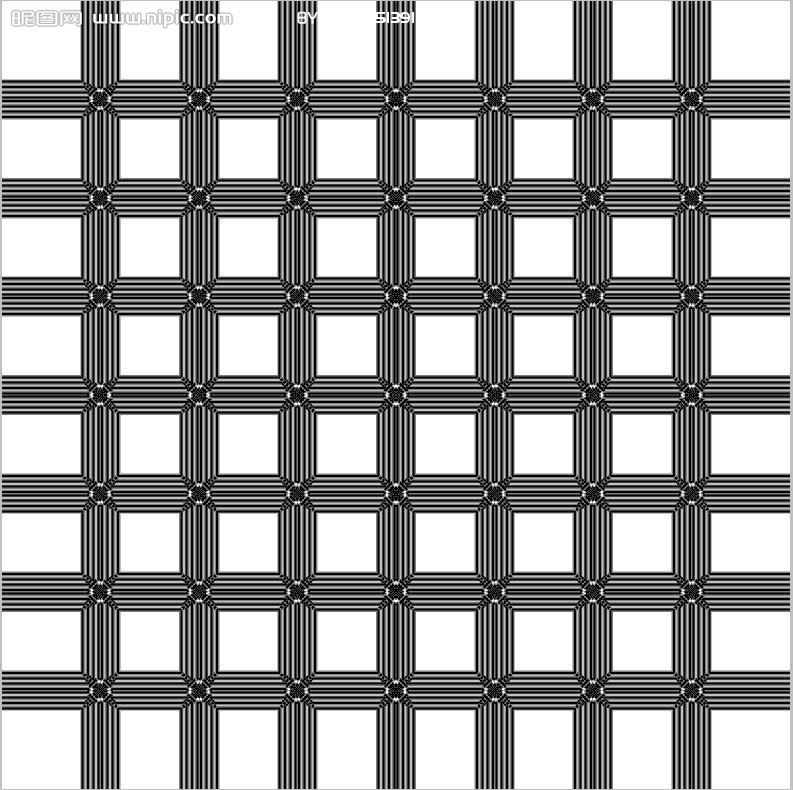
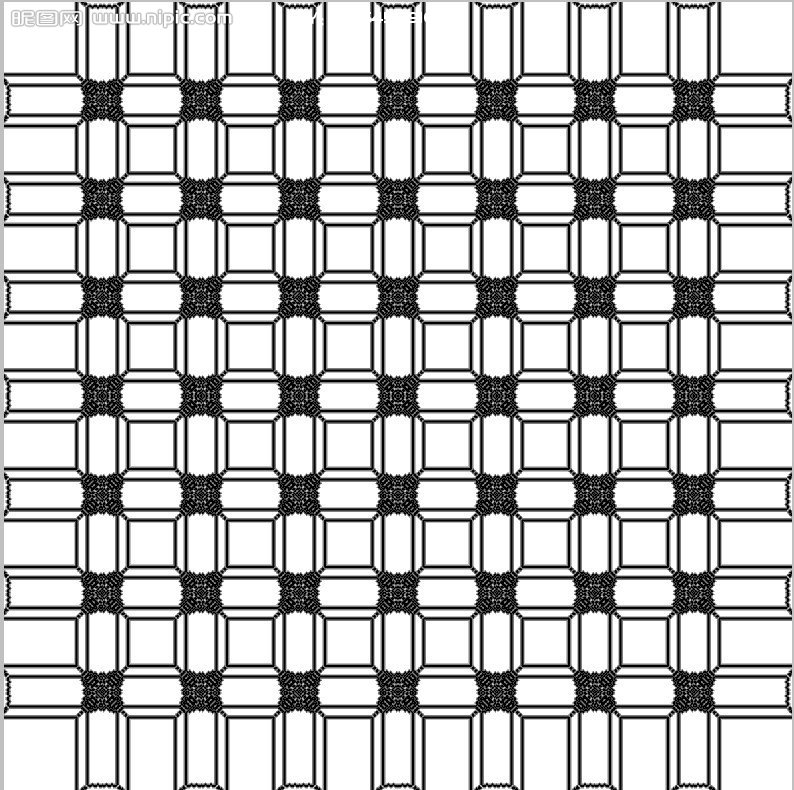
先新建一个文档,如下图:
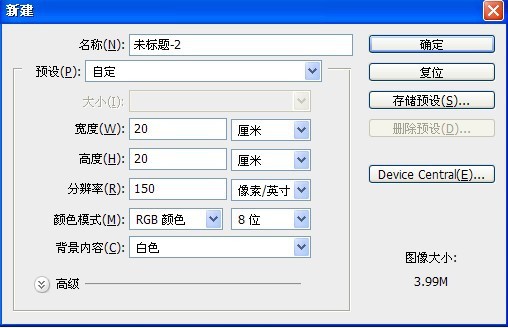
显示网格:


用单行单列选框工具选出如下图所示的选区:


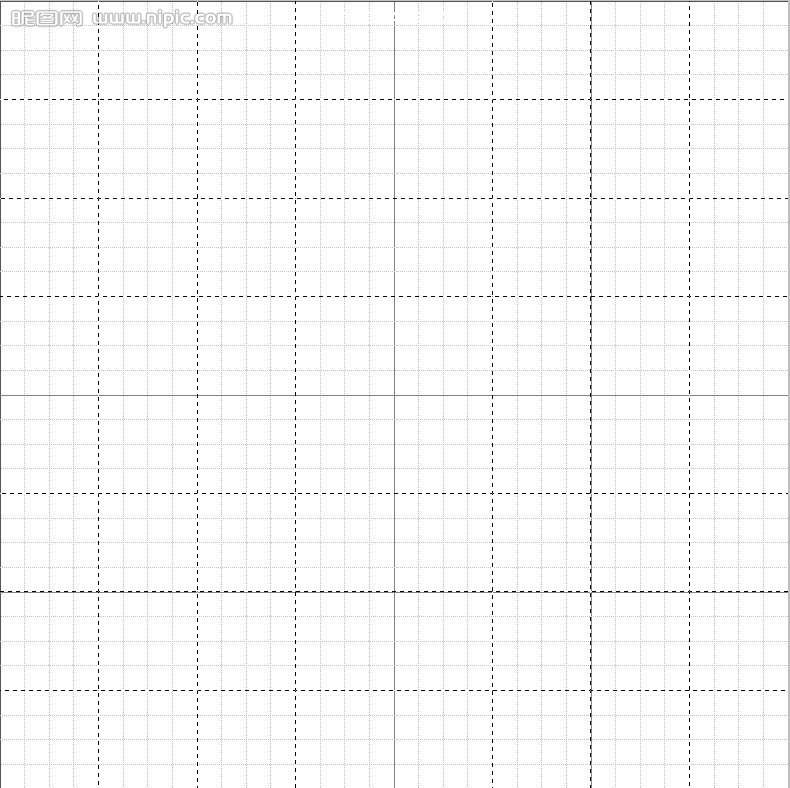
取消显示网格
选择—修改—边界选区
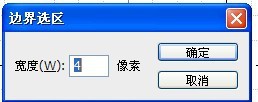
这是重复14次“选择—修改—边界选区”填充后的结果
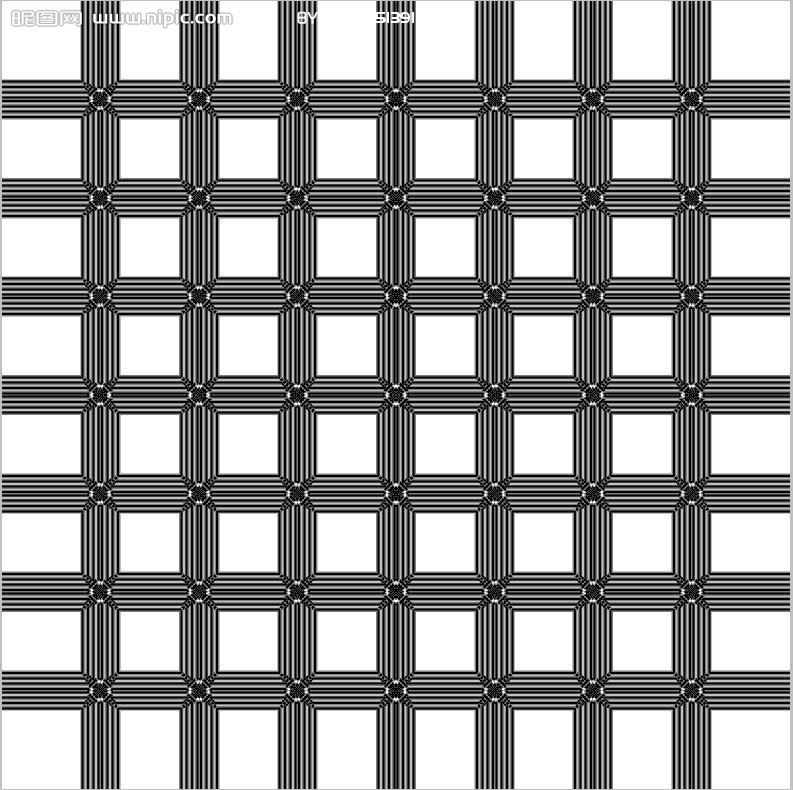
这是重复20次“选择—修改—边界选区”填充后的结果
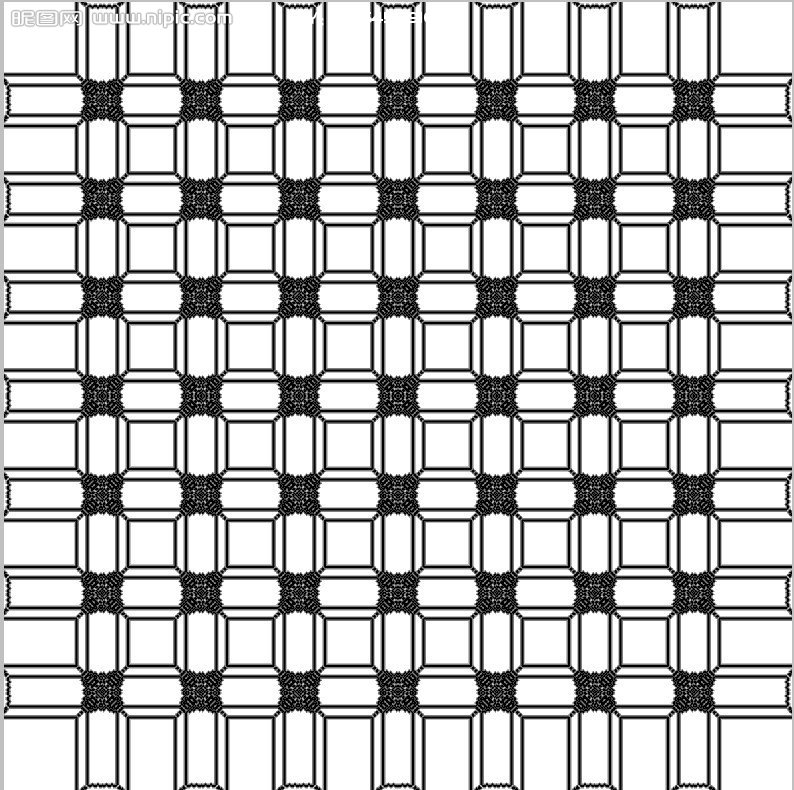
重复的次数不一样得到的图也不一样哦!自己慢慢试!
下面来一个实例应用:
选择阈值命令
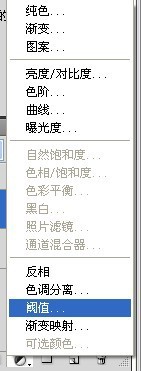
阈值设为128
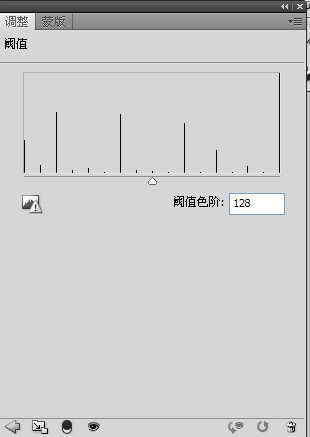
如下图:

用辅助线做出如下图所示:
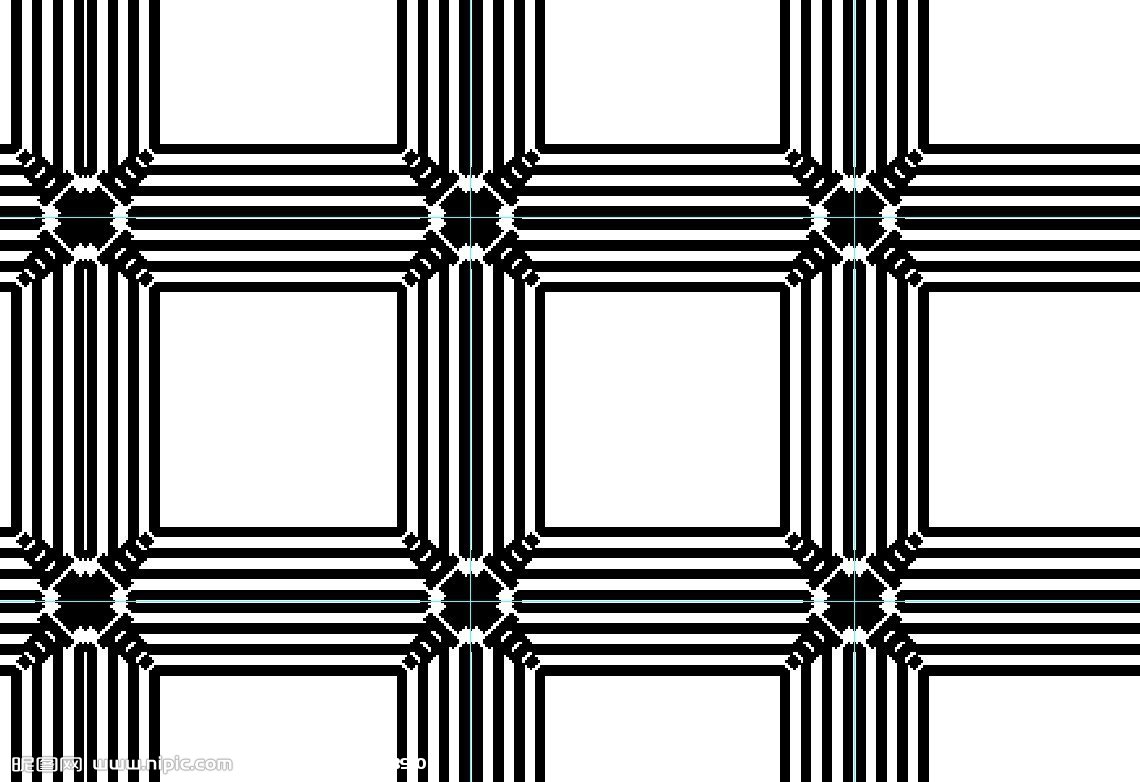
选区:

选择背景图层
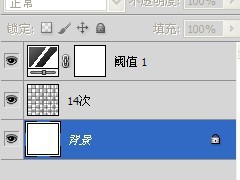
编辑—定义图案

应用到图案填充!如下图:


滤镜主要是用来实现图像的各种特殊效果。它在Photoshop中具有非常神奇的作用。所以有的Photoshop都按分类放置在菜单中,使用时只需要从该菜单中执行这命令即可。
滤镜的操作是非常简单的,但是真正用起来却很难恰到好处。滤镜通常需要同通道、图层等联合使用,才能取得最佳艺术效果。如果想在最适当的时候应用滤镜到最适当
是位置,除了平常的美术功底之外,还需要用户的滤镜的熟悉和操控能力,甚至需要具有很丰富的想象力。这样,才能有的放矢的应用滤镜,发挥出艺术才华。
先来看下效果:
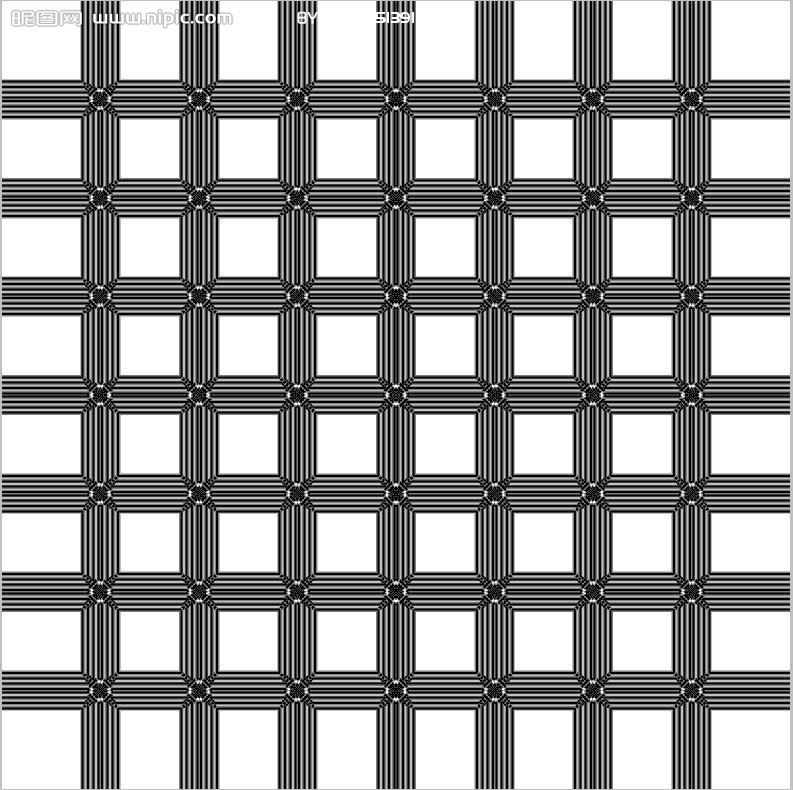
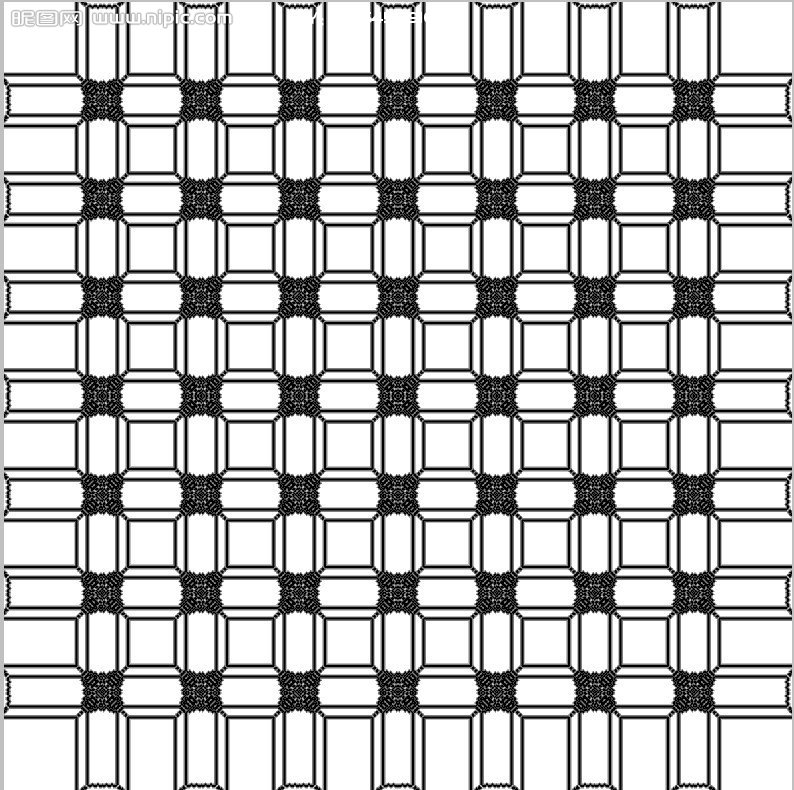
先新建一个文档,如下图:
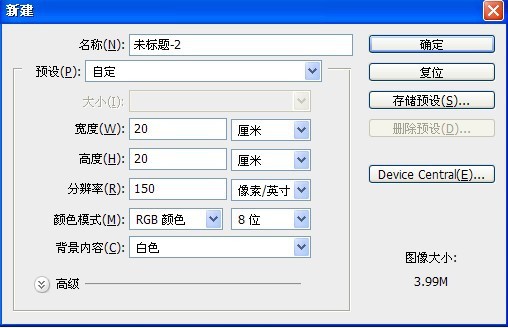
显示网格:


用单行单列选框工具选出如下图所示的选区:


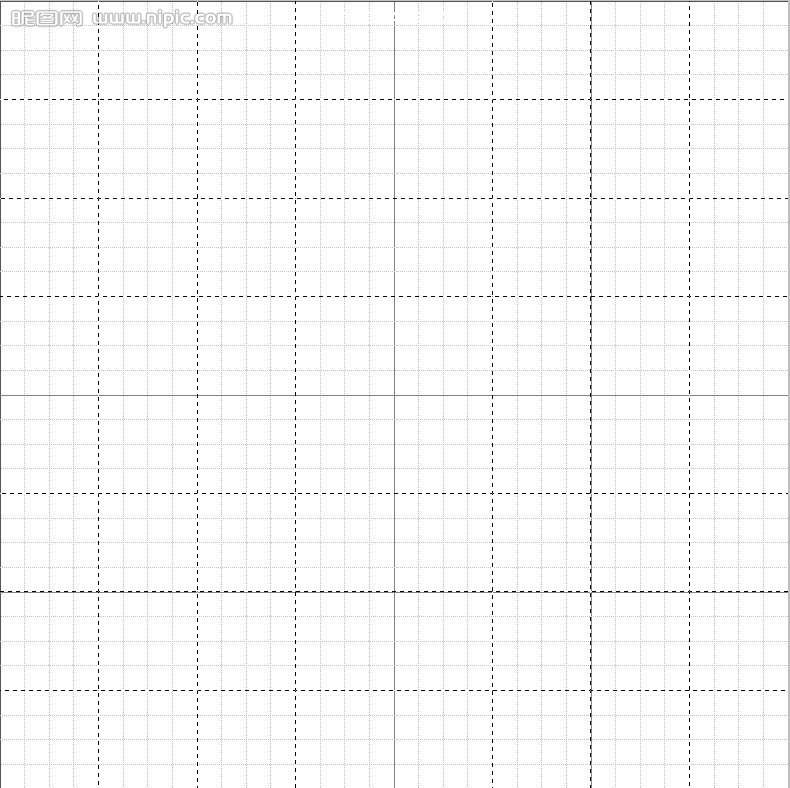
取消显示网格
选择—修改—边界选区
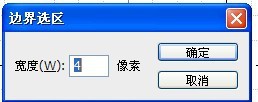
这是重复14次“选择—修改—边界选区”填充后的结果
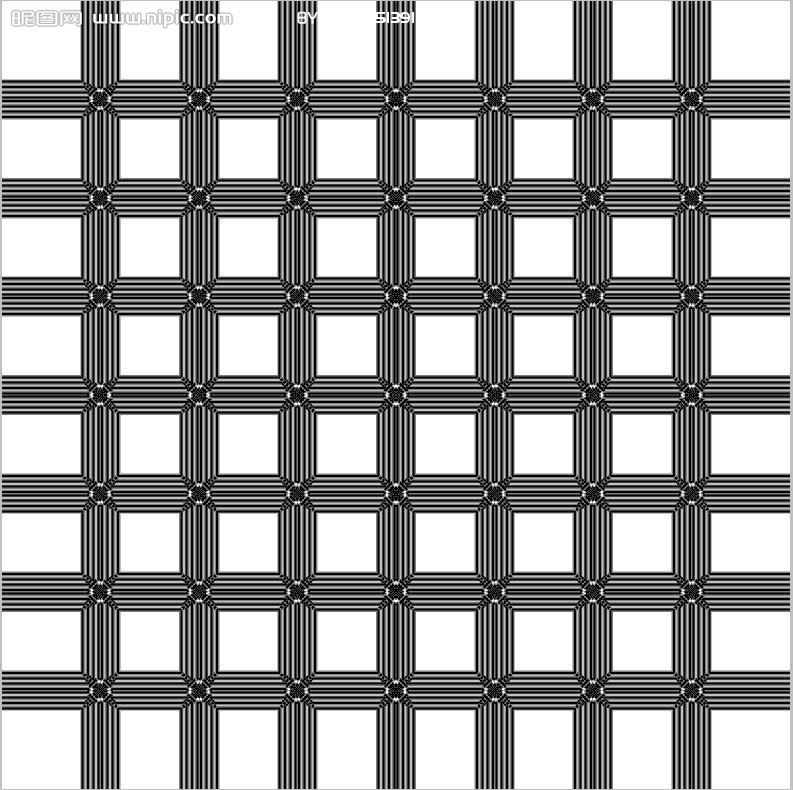
这是重复20次“选择—修改—边界选区”填充后的结果
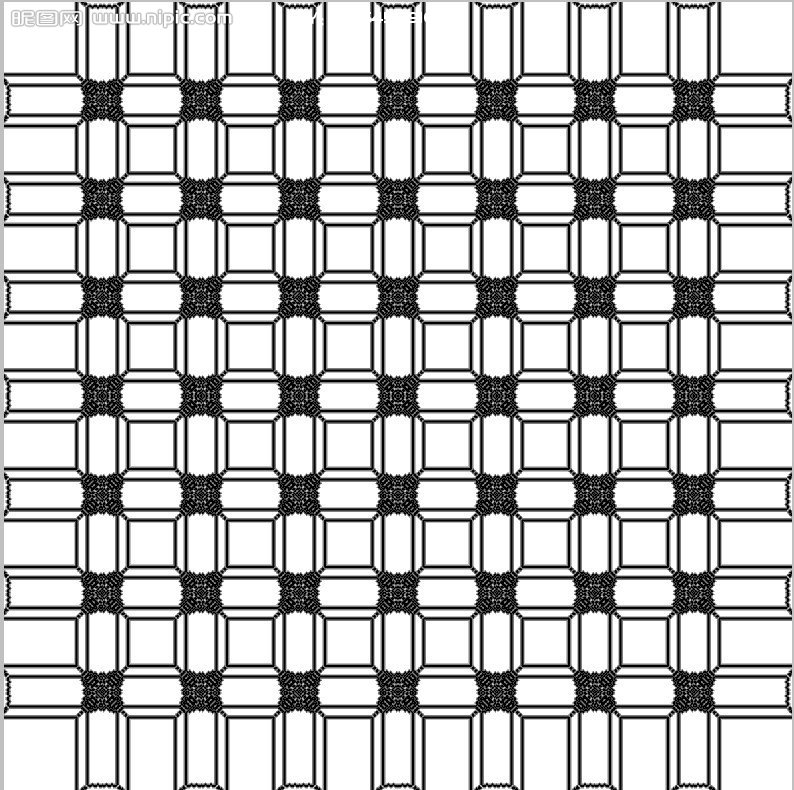
重复的次数不一样得到的图也不一样哦!自己慢慢试!
下面来一个实例应用:
选择阈值命令
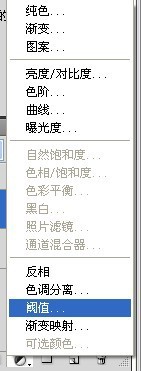
阈值设为128
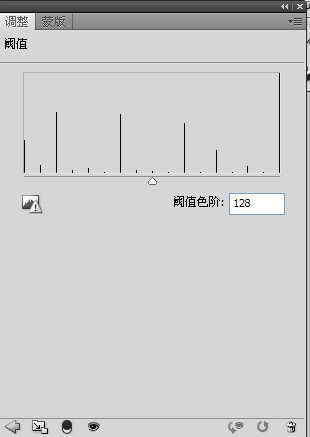
如下图:

用辅助线做出如下图所示:
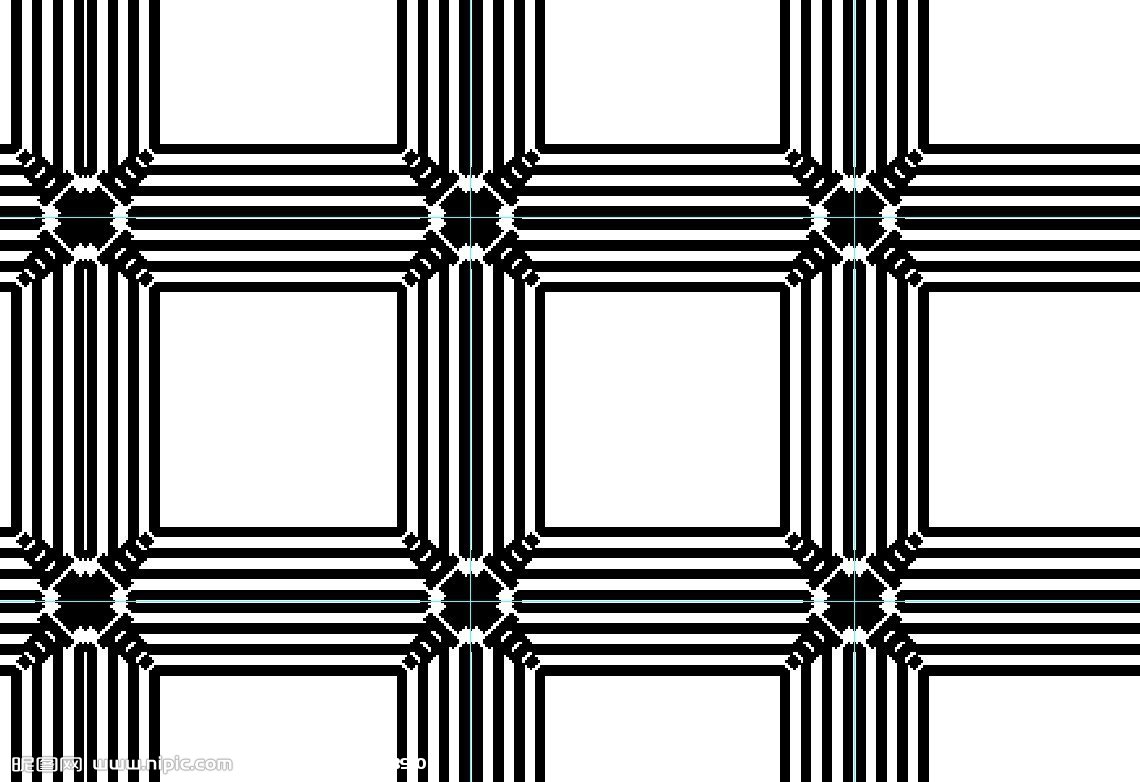
选区:

选择背景图层
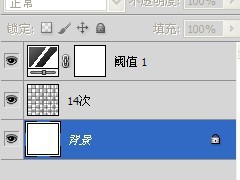
编辑—定义图案

应用到图案填充!如下图:


